Gehen Sie wie folgt vor, um eine Zeichnung als IFC-Datei zu exportieren. Sie können die Zeichnung im Projekt-Navigator auf der Registerkarte Konstruktionen, Ansichten oder Pläne auswählen.
In der zu exportierenden Zeichnung enthaltene XRefs werden in der Baumstruktur unter dem Zeichnungsnamen aufgelistet. Wenn sie in der Zeichnung nicht geladen waren, sind sie im Dialogfeld Nach IFC exportieren abgeblendet.
Wenn die Zeichnungen im AutoCAD Architecture 2023 toolset-Projekt Geschossen zugewiesen wurden, wird die entsprechende Beschriftung standardmäßig unter IFC-Struktur angezeigt. Andernfalls sind sie standardmäßig Geschoss 1 zugewiesen.
Wenn für den Export Änderungen an der Objekttypklassifizierung vorgenommen werden sollen, muss die Zeichnung mit den klassifizierten Objekten zuvor gespeichert werden.
- Öffnen Sie im Projekt-Navigator auf einer der Registerkarten Konstruktionen, Ansichten oder Pläne die als IFC-Datei zu exportierende Zeichnung.
- Klicken Sie auf

 Exportieren
Exportieren  IFC (Industry Foundation Classes).
IFC (Industry Foundation Classes). Sie können stattdessen auch in der Befehlszeile ifcexport eingeben.
- Geben Sie im Dialogfeld Nach IFC exportieren folgende Eigenschaften an:
- Geben Sie für Projektnummer eine Projektnummer für die Zeichnung ein.
- Ändern Sie den Projektnamen, falls erforderlich. Vorgabemäßig wird der Name der zu exportierenden Zeichnung angezeigt.
- Klicken Sie auf Durchsuchen, um den vorgegebenen Speicherort für die exportierte IFC-Datei zu ändern.
- Wählen Sie unter Zeichnungsdateien die zu exportierenden Zeichnungsdateien aus.
Wenn Sie eine XRef der obersten Ebene auswählen, werden alle in dieser Zeichnung enthaltenen XRefs ebenfalls ausgewählt. Erweitern Sie die oberste Ebene, und wählen Sie XRefs bei Bedarf einzeln aus.
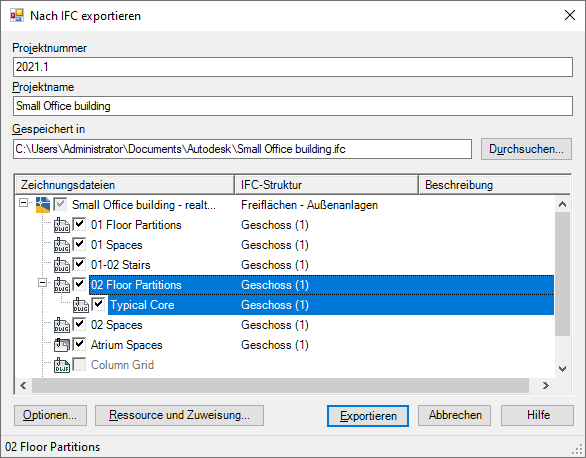
- Wenn Sie für die ausgewählten Zeichnungsdateien andere Beschriftungen angeben möchten, klicken Sie auf die Beschriftung in der Spalte IFC-Struktur, und wählen eine andere Beschriftung aus der Dropdown-Liste oder geben Text in das Feld ein.
Wenn Sie möchten, dass XRrefs innerhalb der IFC-Datei auf einer anderen Ebene dargestellt werden, können Sie andere Identifizierungsbeschriftungen angeben. Sie können dieselbe Kennung wie etwa Geschoss (1) für mehrere XRefs angeben, um die Objekte innerhalb dieser XRefs zu einem IfcBuildingStorey zu kombinieren.
- Geben Sie eine Beschreibung der zu exportierenden Datei ein.
Sie können mehrere Zeichnungsdateien wählen und alle Beschriftungen oder Beschreibungen gleichzeitig ändern.
- Falls erforderlich, klicken Sie auf Optionen, um die Exportoptionen festzulegen.
- Falls erforderlich, klicken Sie auf die Ressource und Zuweisung, um IFC-Instanzen zu erstellen und die Ressourceneigenschaften zu definieren.
- Klicken Sie auf Exportieren.